| Q:質問 |
| データファイルをNASや自社サーバーの共有フォルダーに移動し、2台のコンピューターで使用するには? |
| A:回答 |
| 弊社対象製品を新規セットアップ後、新規データファイルを作成した場合、「ドキュメント」フォルダー内に「BSL Products」フォルダーが作成され、その中にデータファイルが保存されます。 |
| これをNASもしくは自社サーバーの共有フォルダーに移動するには、以下の手順で行います。 |
|
|
| (1)1台目のコンピューターの設定 |
| (1 | -1)メインメニューの[設定]アイコンをクリックします。 |
| ※画像は「販売らくだプロ25」です。 |
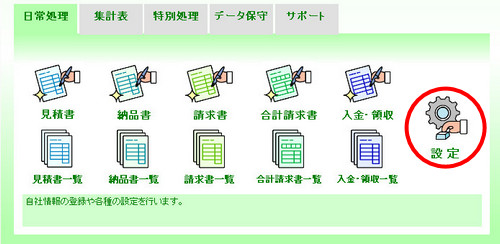 |
| (1 | -2)「設定」画面で「データ保守」項目をクリックし、「フォルダー設定」の中にある「データフォルダー」欄の[変更]ボタンをクリックします。 |
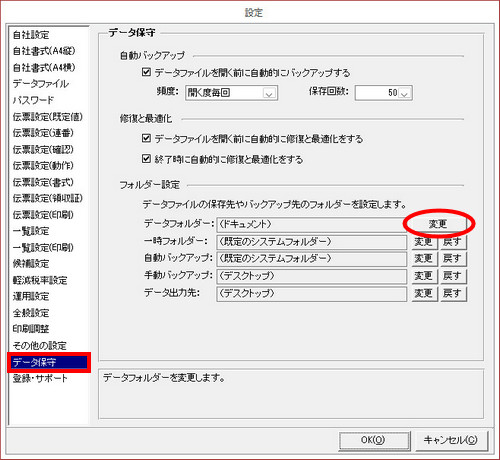 |
| (1 | -3)「データフォルダーの変更」画面が表示されますので、「その他の任意のフォルダー」を選択して[変更]ボタンをクリックします。 |
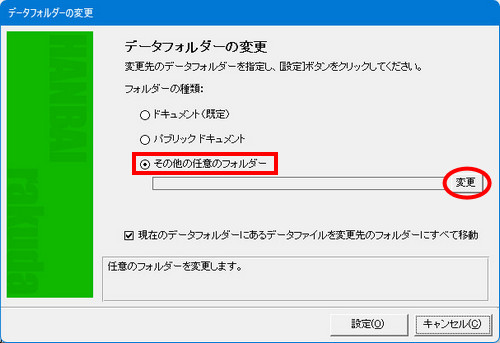 |
| (1 | -4)NASまたは共有フォルダ―を選択して、[OK]ボタンをクリックします。 |
| ※フォルダーの選択画面は、バージョンによって異なる場合があります。 |
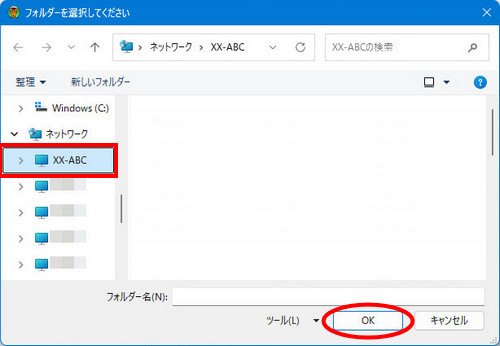 |
| (1 | -5)「その他の任意のフォルダー」の欄に選択したフォルダーが表示されていることを確認し、「現在のデータフォルダーにあるデータファイルを変更先のフォルダーにすべて移動」にチェックを付けて、[設定]ボタンをクリックします。 |
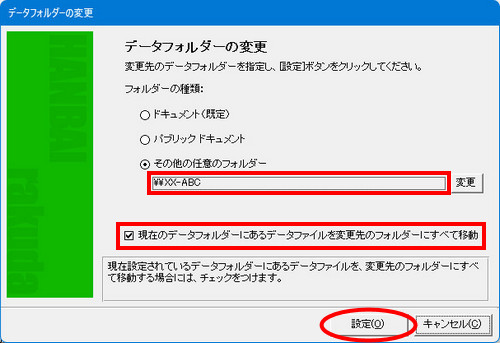 |
| (1 | -6)「現在のデータフォルダーにあるデータファイルを、変更先のフォルダーにすべて移動します。」という確認メッセージが表示されますので、[OK]ボタンをクリックします。 |
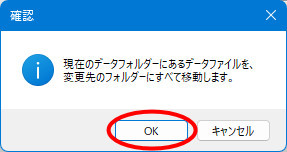 |
| (1 | -7)データファイルが移動され、メインメニューに戻ります。再度、[設定]アイコンをクリックし、「データファイル」項目にある「フォルダー名」欄で、現在開いているデータファイルの場所がNASまたはサーバー上の共有フォルダ―((1-4)で指定した場所)になっていることをご確認ください。 |
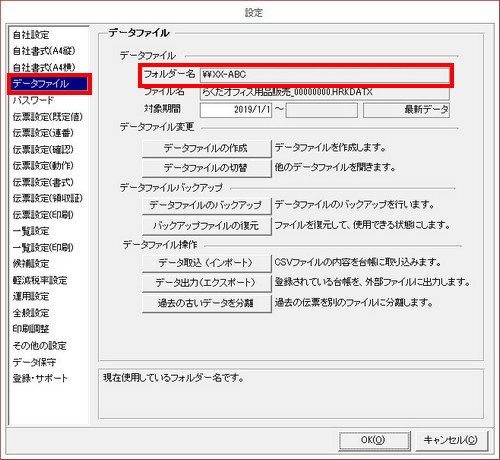 |
| (2)2台目のコンピューターの設定 |
| ※以下の操作を行う前に、必ず1台目のコンピューターで弊社製品を終了してください。 |
| (2 | -1)弊社製品を起動します。 |
| (2 | -2)起動時に表示される画面の種類により、それぞれ以下の操作を行います。 |
| ●初期導入画面が表示される場合 |
| (2 | -3)画面に従って進み、「データファイルの作成」画面が表示されたら[キャンセル]ボタンをクリックします。 |
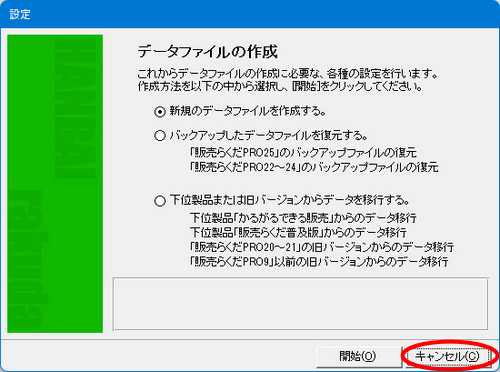 |
| (2 | -4)データファイル選択画面が表示されますので、「その他の既存のデータファイル」を選択して、[OK]ボタンをクリックします。 |
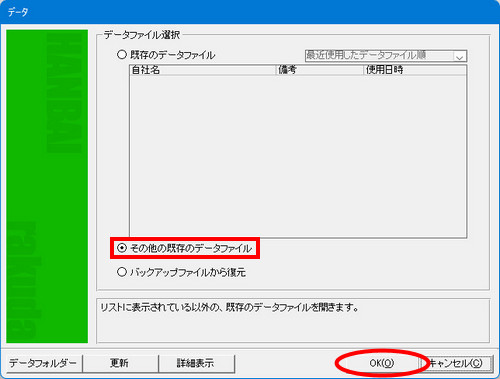 |
| (2 | -5)データファイル指定のダイアログボックスが表示されますので、(1-4)で指定した場所にあるデータファイルを選択し、[開く]ボタンをクリックします。 |
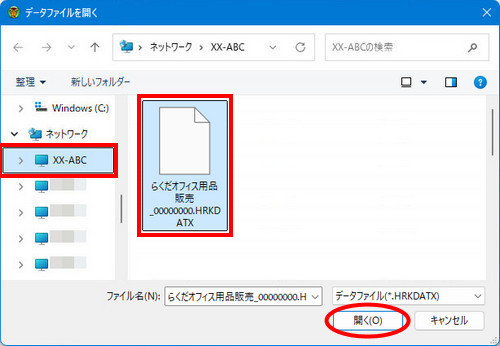 |
| (2 | -6)メインメニューが表示されますので、[設定]アイコンをクリックします。 |
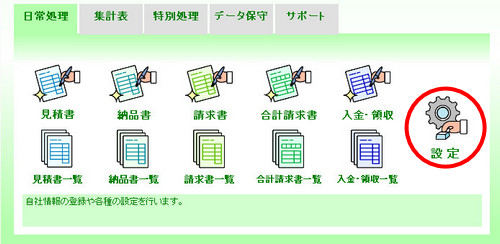 |
| (2 | -7)「設定」画面で[データファイル]をクリックし、「フォルダー名」欄の表示が(1-4)および(2-5)で指定したフォルダーと同じ場所になっていることをご確認ください。 |
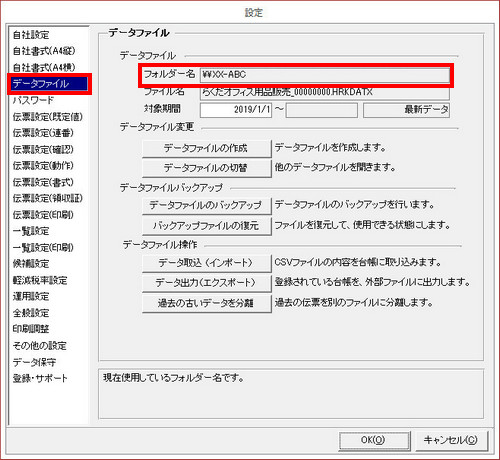 |
| (2 | -8)続けてデータフォルダーの設定を変更します。「設定」画面の「データ保守」をクリックし、「フォルダー設定」の中にある「データフォルダー」欄の[変更]ボタンをクリックします。 |
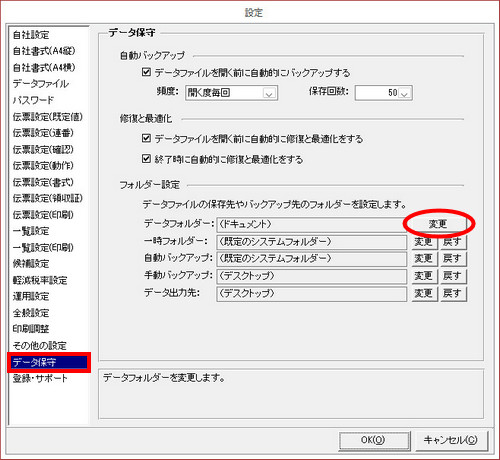 |
| (2 | -9)「データフォルダーの変更」画面が表示されますので、[その他の任意のフォルダー]を選択し、[変更]ボタンをクリックします。 |
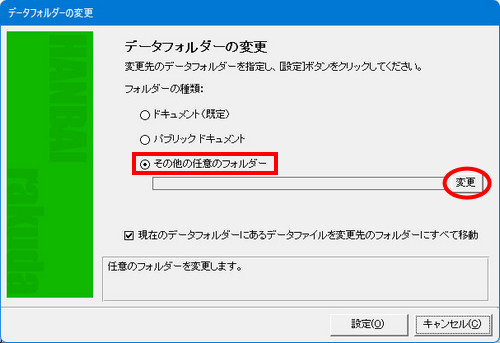 |
| (2 | -10)フォルダー選択用のダイアログボックスが表示されますので、(2-5)と同じ場所を選択し、[OK]ボタンをクリックします。 |
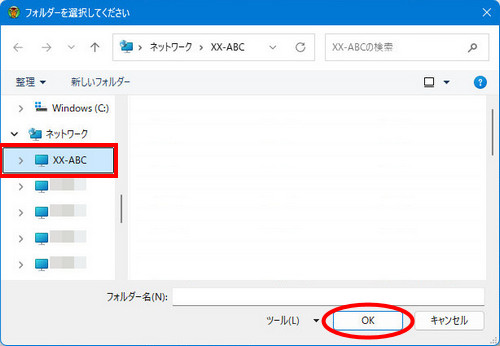 |
| (2 | -11)「データフォルダーの変更」画面の「その他の任意のフォルダー」欄に選択したフォルダーが表示されていることを確認し、「現在のデータフォルダーにあるデータファイルを変更先のフォルダーにすべて移動」にチェックを外して、[設定]ボタンをクリックします。 |
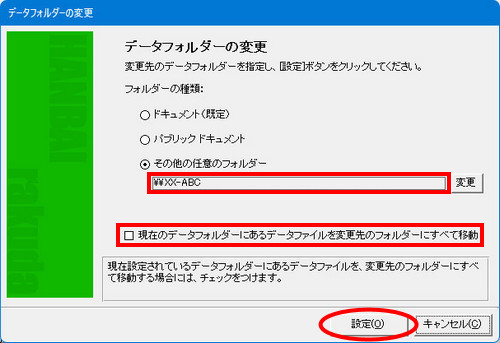 |
| (2 | -12)「設定」画面で、「データフォルダー」欄が(2-5)で指定した場所と同じになっていることを確認し、[OK]ボタンをクリックします。 |
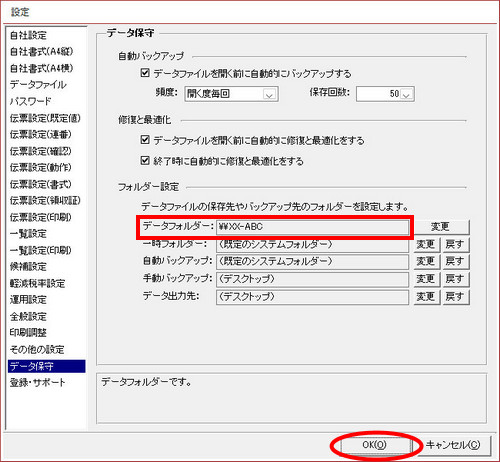 |
| ●メインメニューが表示される場合 |
| (2 | -3)メインメニューの[設定]アイコンをクリックします。 |
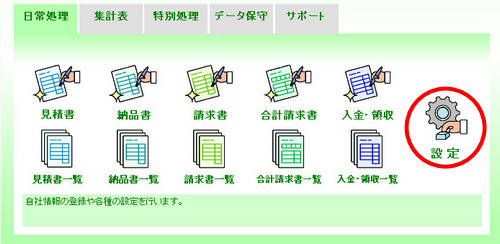 |
| (2 | -4)「設定」画面で「データ保守」項目をクリックし、「フォルダー設定」の中にある「データフォルダー」欄の[変更]ボタンをクリックします。 |
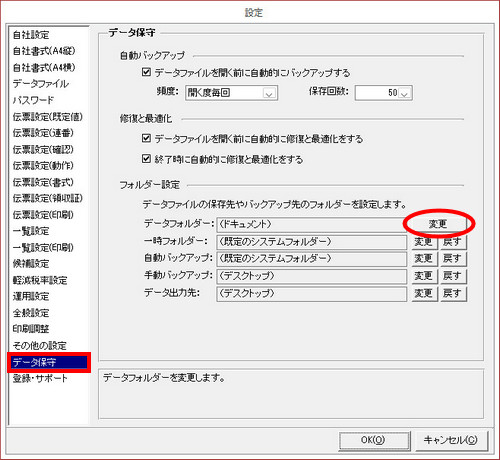 |
| (2 | -5)「データフォルダーの変更」画面が表示されますので、「その他の任意のフォルダー」を選択して[変更]ボタンをクリックします。 |
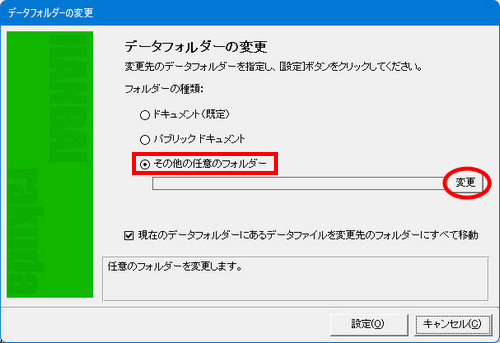 |
| (2 | -6)NASまたは共有フォルダ―((1-4)で指定した場所)を選択して、[OK]ボタンをクリックします。 |
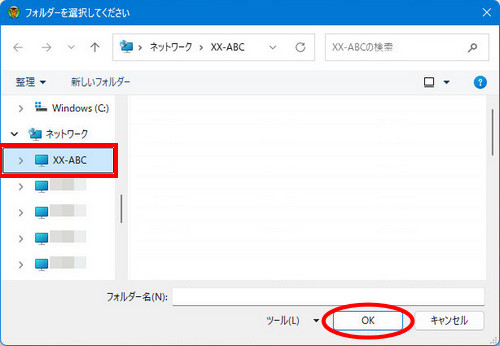 |
| (2 | -7)「その他の任意のフォルダー」の欄に選択したフォルダーが表示されていることを確認し、[現在のデータフォルダーにあるデータファイルを変更先のフォルダーにすべて移動]のチェックを外して、[設定]ボタンをクリックします。 |
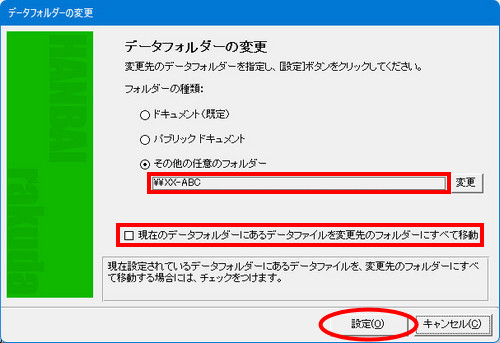 |
| (2 | -8)メインメニューが表示されますので、[データ保守]タブをクリックし、[データを開く]アイコンをクリックします。 |
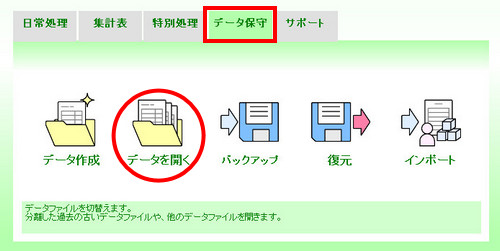 |
| (2 | -9)「データファイル選択」画面が表示され、NASまたはサーバー上の共有フォルダ―((1-4)および(2-6)で指定した場所)内のデータファイルが表示されますので、使用したいデータファイルを選択し、[OK]ボタンをクリックします。 |
| ※[詳細表示]ボタンをクリックすると、選択したデータファイルのパスを確認できます。 |
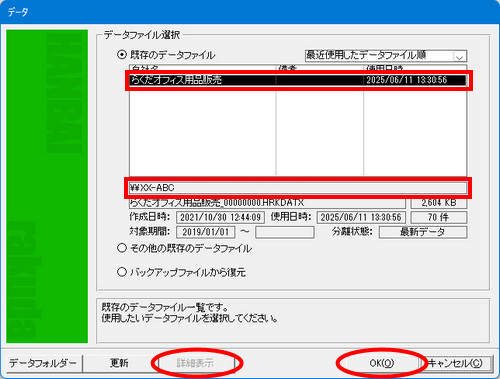 |
|
この資料は以下の製品について記述したものです。 販売らくだ20 販売らくだ21 販売らくだ22 販売らくだ23 販売らくだ24 販売らくだ25 販売らくだ26 販売らくだ7/7.5 販売らくだ8/8.5 販売らくだ9 販売らくだプロ20 販売らくだプロ21 販売らくだプロ22 販売らくだプロ23 販売らくだプロ24 販売らくだプロ25 販売らくだプロ26 販売らくだプロ7/7.5 販売らくだプロ8/8.5 販売らくだプロ9 かるがるできる販売20 かるがるできる販売21 かるがるできる販売22 かるがるできる販売23 かるがるできる販売24 かるがるできる販売25 かるがるできる販売26 かるがるできる販売5/5.1/5.5 かるがるできる販売6/6.5 かるがるできる販売9 出納らくだ20 出納らくだ21 出納らくだ22 出納らくだ23 出納らくだ24 出納らくだ25 出納らくだ26 出納らくだ7/7.5 出納らくだ8/8.5 出納らくだ9 かるがるできる出納20 かるがるできる出納21 かるがるできる出納22 かるがるできる出納23 かるがるできる出納24 かるがるできる出納25 かるがるできる出納26 かるがるできる出納5/5.1/5.5 かるがるできる出納6/6.5 かるがるできる出納9 在庫らくだ6 在庫らくだプロ20 在庫らくだプロ21 在庫らくだプロ22 在庫らくだプロ23 在庫らくだプロ24 在庫らくだプロ25 在庫らくだプロ26 在庫らくだプロ6 在庫らくだプロ7.5 在庫らくだプロ8.5 在庫らくだプロ9 かるがるできる在庫20 かるがるできる在庫21 かるがるできる在庫22 かるがるできる在庫23 かるがるできる在庫24 かるがるできる在庫25 かるがるできる在庫26 かるがるできる在庫4/4.1 かるがるできる在庫5.5 かるがるできる在庫6.5 かるがるできる在庫9 顧客らくだ6 顧客らくだプロ6 顧客らくだプロ7.5 顧客らくだプロ8.5 顧客らくだプロ9 かるがるできる顧客20 かるがるできる顧客21 かるがるできる顧客22 かるがるできる顧客23 かるがるできる顧客24 かるがるできる顧客25 かるがるできる顧客26 かるがるできる顧客4/4.1 かるがるできる顧客5.5 かるがるできる顧客6.5 かるがるできる顧客9 青色申告らくだ20 青色申告らくだ21 青色申告らくだ22 青色申告らくだ23 青色申告らくだ24 青色申告らくだ25 青色申告らくだ26 青色申告らくだ2015 青色申告らくだ2016 青色申告らくだ2017 青色申告らくだ2018 青色申告らくだ2019 かるがるできる青色申告20 かるがるできる青色申告21 かるがるできる青色申告22 かるがるできる青色申告23 かるがるできる青色申告24 かるがるできる青色申告25 かるがるできる青色申告26 かるがるできる青色申告2015 かるがるできる青色申告2016 かるがるできる青色申告2017 かるがるできる青色申告2018 かるがるできる青色申告2019 会計らくだ20 会計らくだ21 会計らくだ22 会計らくだ23 会計らくだ24 会計らくだ25 会計らくだ26 会計らくだ7/7.5 会計らくだ8/8.5 会計らくだ9 |